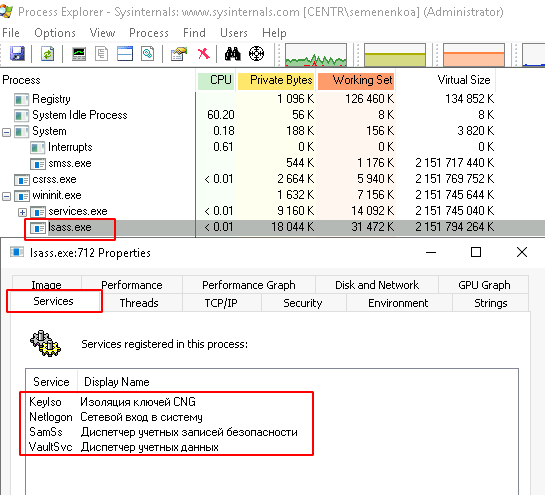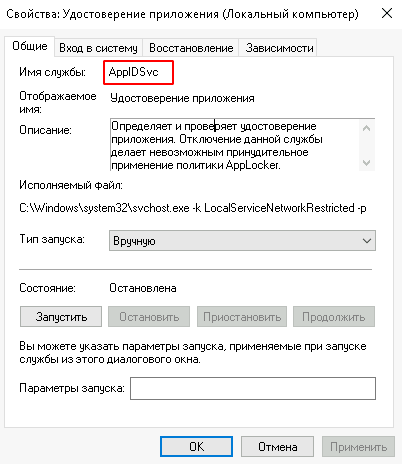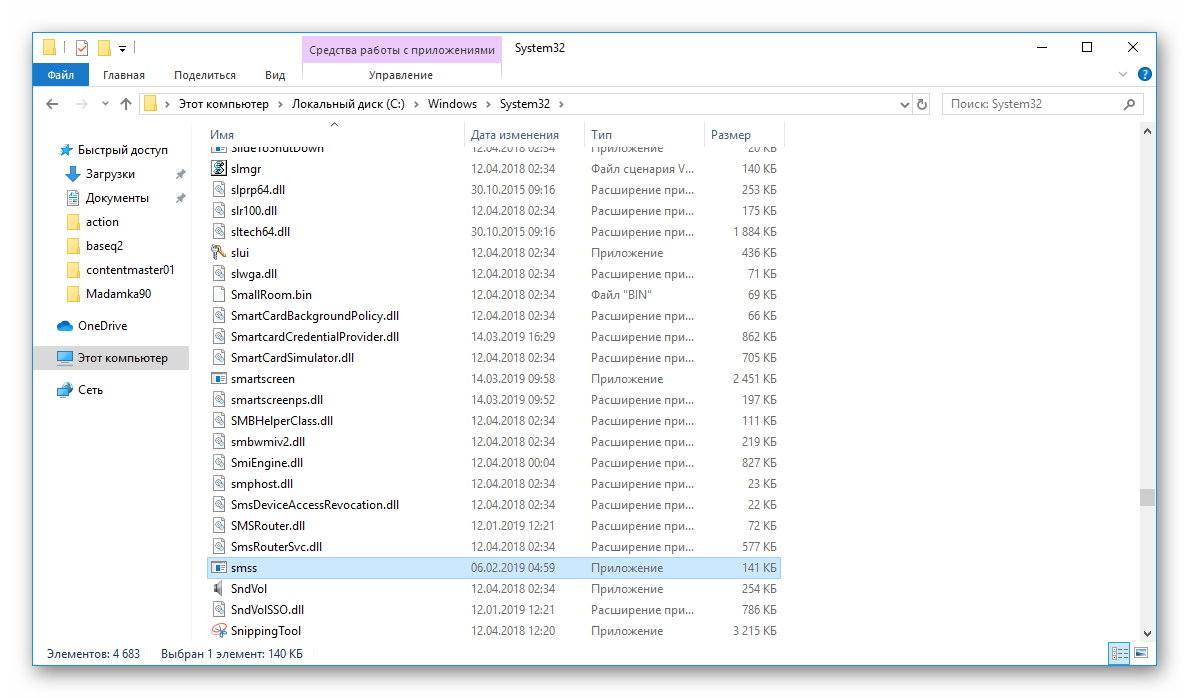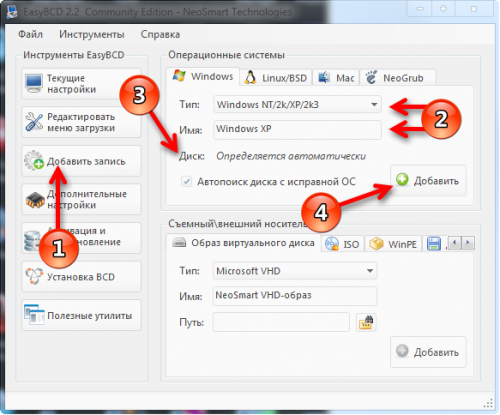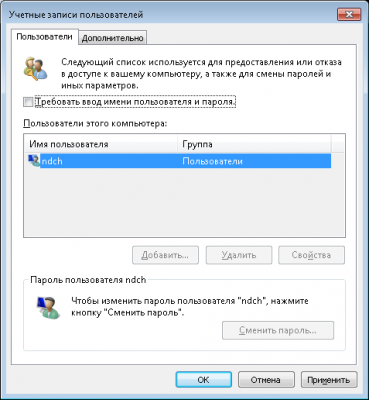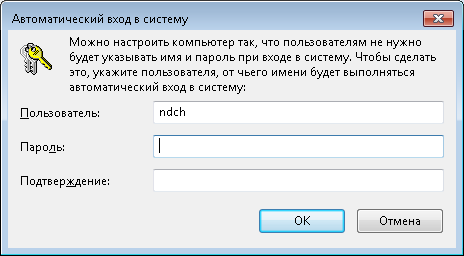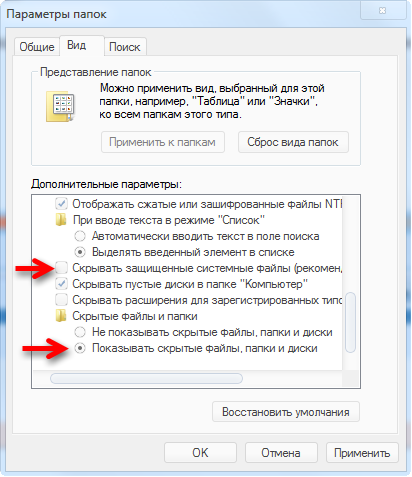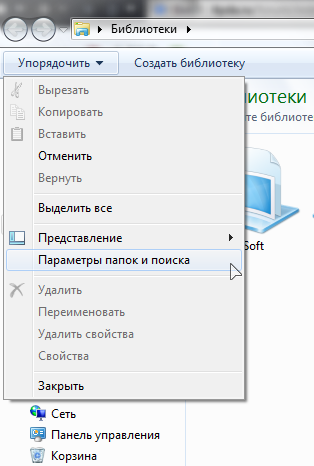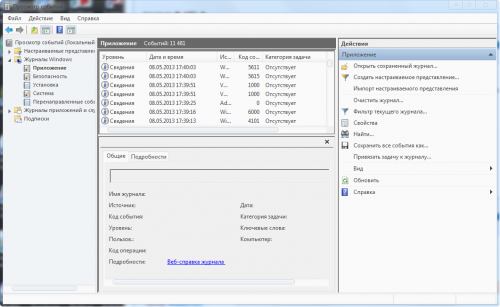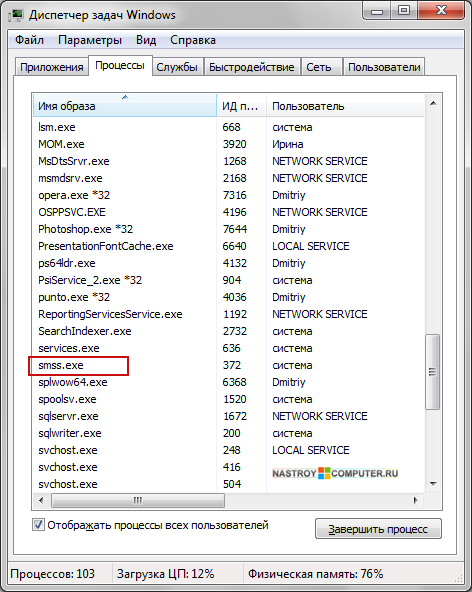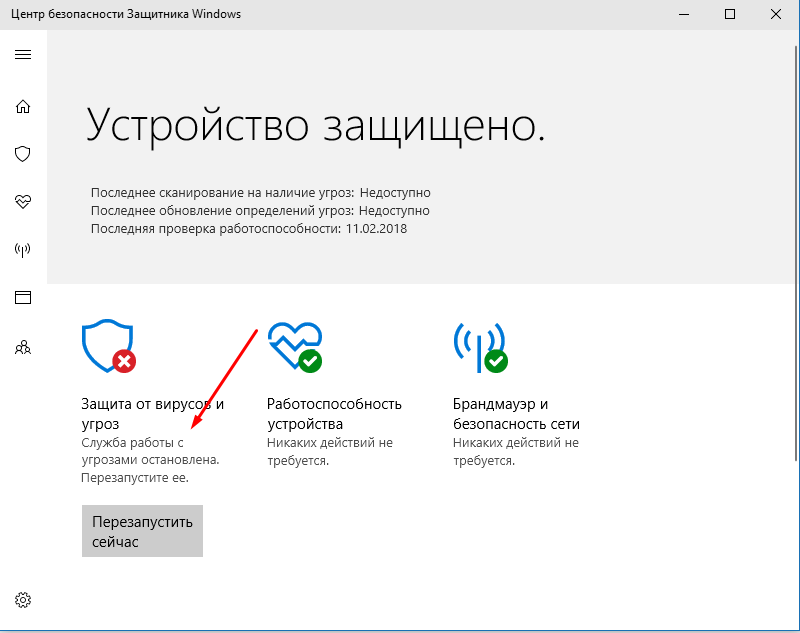Skip to content
- ТВикинариум
- Форум
- Поддержка
- PRO
- Войти
Диспетчер учетных записей безопасности
Имя службы: SamSs
Отображаемое имя: Диспетчер учетных записей безопасности
Состояние: Выполняется
Тип запуска: Автоматически
Зависимости: есть
Описание по умолчанию
Запуск этой службы служит для других служб сигналом о том, что диспетчер учетных записей безопасности (SAM) готов к приему запросов. При отключении данной службы другие службы в системе не получат уведомления о готовности SAM, что в свою очередь может помешать корректному запуску этих служб. Не следует отключать эту службу.
Нормальное описание
Перед тем, как какая-нибудь служба выполнит то, что ей нужно выполнить в групповой политике безопасности, она должна проверить, а работает ли служба, отвечающая за эту групповую политику. Ну, мало ли. И вот чтобы это проверить, существует один источник, который ответит на этот вопрос – Диспетчер учетных записей безопасности.
Рекомендации
Учитывая следующее:
- От этой службы зависят все настройки профиля пользователя
+ все локальные политики безопасности
Службу нельзя отключать.
В этой статье я просто перечисляю системные компоненты безопасности, которые используются в системе Windows. И даю краткое описание каждому компоненту.
Монитор безопасности (SRM)
SRM (Security reference monitor) находится в исполняющей системе (ntoskrnl.exe), это значит, что он работает в режиме ядра. Коротко говоря, этот монитор отвечает за проверку того, может ли один объект получить доступ к другому объекту.
А также этот монитор использует специальный драйвер (Ksecdd.sys) который работает в режиме ядра. Именно он реализует систему вызовов (ALPC), которая используется для обмена между CRM (режим ядра) и LSASS (пользовательский режим).
Подсистема локальной авторизации (LSASS)
LSASS (Local Security Authority Subsystem Service) – это подсистема локальной авторизации, которая работает в процессе пользовательского режима lsass.exe.
Короче говоря эта подсистема отвечает за политику безопасности локальной системы, аутентификацию и отправку сообщений в журнал событий (Event Log). У этой подсистемы есть своя база данных с настройками политик безопасности локальной системы. Хранится она в реестре HKLMSecurity и защищена ACL.
Если посмотреть внимательнее на этот процесс в “Process Explorer“, то можно заметить, что он управляет несколькими службами:
SamSs (диспетчер учетных записей безопасности) – управляется базой данных пользователей на локальной машине. База данных SAM содержит имена локальных пользователей, их группы и пароли, а также другие атрибуты. Эта база данных хранится в реестре HKLMSAM.
Netlogon (сетевой вход в систему). Обеспечивает безопасный канал связи между компьютером и контроллером домена для проверки пользователей и служб.
Keylso (изоляция ключей CNG). Хранит приватные ключи в процессе lsass.exe. Напрямую служба не связана с криптографией, но она обеспечивает долговечное хранение криптографической информации.
VaultSvc (диспетчер учетных данных). Обеспечивает защищенное хранение и извлечение учетных данных пользователей, приложений и служебных пакетов. Она необходима, например, для авторизации в Магазине Windows.
Здесь вам встретились две базы данных: Security и SAM, которые хранятся в реестре Windows. Чтобы попасть в разделы HKLMSecurity и HKLMSAM нужно открыть редактор реестра от имени локальной системы. Это можно сделать с помощью PsExec, входящего в набор Windows Sysinternals:
> PsExec.exe -s -i -d c:Windowsregedit.exe
Служба каталогов (AD)
Служба Active Directory (AD) – это технология позволяет объединить различные объекты сети в единую систему. Она управляется одноименной базой данных. В которой хранится информация о пользователях, группах, компьютерах, а также там хранятся политики домена и привилегии пользователей.
Для реализации этой технологии, необходим специальный сервер – контроллер домена. Именно он хранит базу данных, а если таких серверов в домене несколько, то эта база реплицируется на все контроллеры домена.
А также контроллер домена выполняет функции аутентификации пользователей и устройств в сети. При попытке использовать любой из объектов (компьютер, сервер, принтер), выполняется обращение к контроллеру домена, который либо разрешает это действие, либо не разрешает.
Объекты отвечающие за вход в систему
Интерактивный диспетчер входа в систему работает в процессе winlogon.exe. Этот диспетчер отвечает за интерактивный вход в систему. Он создает первый пользовательский процесс при входе пользователя в систему.
Пользовательский интерфейс входа в систему работает в процессе logonui.exe. Он предоставляет пользователям интерфейс для аутентификации различными методами. Эти методы зависят от поставщиков учетных данных (CP).
Поставщики учетных данных (CP) – это COM-объекты. Они запускают процесс logonui.exe и могут использовать различные данные для аутентификации пользователя: логин и пароль, PIN-код смарткарты или биометрические данные.
AppLocker
Механизм AppLocker позволяет администраторам определять, какие исполняемые файлы, DLL-библиотеки и сценарии могут использоваться конкретными пользователями и группами. AppLocker состоит из драйвера Appld.sys и службы AppIDSvc, выполняемой в процессе SvcHost.exe.
Вернуться к оглавлению
Сводка
Имя статьи
Системные компоненты безопасности
Описание
В этой статье я просто перечисляю системные компоненты безопасности, которые используются в системе Windows. И даю краткое описание каждому компоненту
Здравствуйте дорогие читатели, сегодня я хотел бы поговорить:
1. О службах Windows, что это, для чего нужны и какие за что отвечают.
2. И как же повысить быстродействия компьютера?
И так что это за службы Windows?
Службы — приложения, автоматически или вручную запускаемые системой при запуске Windows и выполняющиеся вне зависимости от статуса пользователя различные задачи.
Открыть список служб можно несколькими способами:
1. Удерживая кнопку windows нажимаем R, откроется окно выполнить, там введите services.msc
2. Пуск > Панель управления > Администрирование > Службы
3. Пуск > правой кнопкой мыши по моему компьютеру > Управление > Службы и приложения > Службы
Как видите в Windows их достаточно много и скачав справочник служб, Вы можете ознакомиться какие службы существуют и за что каждая из них отвечает.
Так как службы это приложения, следовательно они работают и используют часть ресурсов компьютера. Отключив не нужные можно повысить его быстродействие. Посмотрим что можно отключить.
Какие службы можно отключить в Windows 7, 8
Я не стал составлять список тех служб которые можно отключить, т.к. многие службы индивидуальны. Я просто постарался описать каждую службу и в каких ситуациях их можно отключить. Если вам нужно что-нибудь отключить бездумно, то просто воспользуйтесь программой для автоматического отключения служб.
* BranchCache — Служба кэширует сетевое содержимое. Если не пользуетесь домашней сетью, то вообще можете отключить.
* DHCP-клиент — Если пользуетесь интернетом не трогайте ни в коем случае. Именно эта служба присваивает вам ip адрес.
* DNS-клиент — Так же необходимая служба для использования интернета. Работает с вашими DNS (служит для правильных направлений).
* KtmRm для координатора распределенных транзакций — системная функция транзакций. Её так же оставляем.
* Microsoft .NET Framework — Все такие службы оставляем как есть. Они служат для нормальной работы большинства приложений.
* Parental Controls — Служба для родительского контроля. Если не используете, можно отключить.
* Plug-and-Play — служит для автоматического распознавания изменений в системе. Например когда вы подключаете флешку, просыпается эта служба… Так что оставляем как есть.
* Quality Windows Audio Video Experience — передача аудио и видео по сети в режиме реального времени. Не нужна только если нет сети (или интернета) в остальных случаях оставляем.
* Remote Desktop Configuration — Для удаленного рабочего стола. Если не пользуетесь удаленными подключениями, отключаем.
* Superfetch — Полезная функция, работает с кэшем. Ускоряет работу Windows, так что оставляем.
* Windows Audio — Управляет звуком. Если не нужен звук отключаем. В остальных случаях оставляем.
* Windows CardSpace — ненужная и небезопасная служба. По этому отключаем.
* Windows Driver Foundation — User-mode Driver Framework — для нормальной работы драйверов, не трогайте. Пусть остается как есть.
* Windows Search — Индексирование файлов для поиска. Если не пользуетесь и есть время подождать пока найдется файл, то отключаем. На ssd обязательно отключаем!
* WMI Performance Adapter — нужна для служб требующие wmi, ставим вручную. Если каким-то приложениям понадобятся, те сами запустят)
* Автонастройка WWAN — служба для использования мобильного интернета. Если пользуетесь usb модемом, сим картой в ноуте, то не отключайте.
* Автономные файлы — помогает работать, автономно с недоступными файлами, которые загрузились до этого. Ставим вручную.
* Агент защиты сетевого доступа — Ставим вручную, т.к. при необходимости служба запустится, если какая-то программа запросит необходимую информацию.
* Агент политики IPsec — Нужна при наличии сети и интернета.
* Адаптивная регулировка яркости — Оставляем если есть датчик освещения.
* Архивация Windows — Если не пользуетесь отключайте. Но лучше почитайте про архивацию в windows мало ли, будете пользоваться.
* Биометрическая служба Windows — нужна лишь при использовании биометрических устройств. В остальных случаях отключаем.
* Брандмауэр Windows — Я если честно всегда отключаю, т.к. воровать у меня нечего) А если и зашифруют данные, то восстановлю) Но вам посоветую обзавестись например касперским интернет секьюрити, которого есть и антивирус и брандмауэр. А этот отключите нафиг, т.к. он иногда блокирует что не нужно) Вообщем он следит за безопасностью вашего компьютера и закрывает порты, чтобы ворюги не смогли залезть к вам в компьютер)
* Браузер компьютера — В домашней сети не нужна. Вручную.
* Веб-клиент — Нудна если нет интернета. Служит для работы с файлами в интернете. Оставляем.
* Виртуальный диск — Служба для работы с запоминающими устройствами. Ставим вручную.
* Вспомогательная служба IP — Работает с протоколом версии 6. Я всегда отключаю его самого, так что и службу можно вообще отключить.
* Вторичный вход в систему — Ставьте вручную, т.к. некоторые игры или программы включат её по необходимости.
* Группировка сетевых участников — Нужна для домашней группы. Ставьте вручную, мало ли понадобится…
* Дефрагментация диска — В принципе она не мешает. Можете оставить или отключить. Если отключите, то рекомендую делать раз в месяц. А для ssd дисков, вообще отключаем!
* Диспетчер автоматических подключений удаленного доступа — Ставим вручную. Нужна для удаленных подключений.
* Диспетчер печати — Нужна если есть с чего печатать. В остальных случаях отключаем.
* Диспетчер подключений удаленного доступа — вручную. Один раз вообще отключил и не смог создать подключение. Так что лучше вручную.
* Диспетчер сеансов диспетчера окон рабочего стола — Если не используете прозрачность от Aero, то можно отключить, даст большой прирост.
* Диспетчер удостоверения сетевых участников — Ставим лучше вручную.
* Диспетчер учетных данных — Лучше вручную. Хранит ваши данные, например логины и пароли.
* Диспетчер учетных записей безопасности — Лучше оставить как есть. Если отключить данную службу, то все изменения в локально политике безопасности пропадут.
* Доступ к HID-устройствам — Доступ к быстрым клавишам. Отключите, если какие-то комбинации перестанут работать, то поставьте обратно.
* Журнал событий Windows — записывает все события. Полезный инструмент для опытного пользователя. Отключить невозможно.
* Журналы и оповещения производительности — системная служба, оставляем как есть.
* Защита программного обеспечения — так же системная служба, оставляем как есть.
* Защитник Windows — Защита от шпионских и вредных программ. Установите нормальный антивирус, а эту службу отключите.
* Изоляция ключей CNG — Вручную.
* Инструментарий управления Windows — Системная служба, без неё, некоторые приложения могут работать некорректно, так что лучше оставить.
* Информация о совместимости приложений — Полезная штука, помогает запустится приложениям, которые отказываются работать на вашей ос. Ставим вручную.
* Клиент групповой политики — Оставляем. Отвечает за настройками политики безопасности.
* Клиент отслеживания изменившихся связей — Отслеживание файлов ntfs, не нужно. Отключаем.
* Координатор распределенных транзакций — Ставим вручную.
* Кэш шрифтов Windows Presentation Foundation — Ставим вручную. При необходимости её запустят приложения.
* Ловушка SNMP — Некоторые программы будут собирать о вас информацию. Так что отключайте.
* Локатор удаленного вызова процедур (RPC) — Вручную, при необходимости приложения её запустят.
* Маршрутизация и удаленный доступ — Не нужна. Отключаем.
* Модули ключей IPsec для обмена ключами в Интернете и протокола IP с проверкой подлинности — Не нужна, но лучше вручную.
* Модуль запуска процессов DCOM-сервера — Системная служба, оставляем как есть.
* Модуль поддержки NetBIOS через TCP/IP — Если нет других компьютеров в сети, то вручную.
* Немедленные подключения Windows — регистратор настройки — Вручную.
* Обнаружение SSDP — Оставьте как есть. Необходима для новых устройств.
* Обнаружение интерактивных служб — Вручную.
* Общий доступ к подключению к Интернету (ICS) — Не нужна, если вы не расшариваете ваш интернет в сетевых подключениях.
* Определение оборудования оболочки — необходима для диалогового окна автозапуска диска или флешки. Кому как удобно, большинству это нужно. Я оставил.
* Основные службы доверенного платформенного модуля — Нужно только для использования чипов ТМР и/или BitLocker.
* Перенаправитель портов пользовательского режима служб удаленных рабочих столов — Если не используете удаленные соединения, то не нужно. Лучше поставьте вручную.
* Перечислитель IP-шин PnP-X — Лучше поставить вручную.
* Питание — Не отключается. Оставляем.
* Планировщик заданий — Желательно оставить как есть, т.к. сейчас много программ его использует.
* Планировщик классов мультимедиа — Оставляем, для кого важен звук.
* Поддержка элемента панели управления «Отчеты о проблемах и их решениях» — Вручную.
* Политика удаления смарт-карт — для пользователей смарт-карт, лучше вручную.
* Поставщик домашней группы — Для использования домашних групп. Лучше вручную.
* Проводная автонастройка — Вручную.
* Программный поставщик теневого копирования (Microsoft) — Вручную.
* Прослушиватель домашней группы — Вручную.
* Протокол PNRP — Тоже оставляем вручную. Некоторые приложения могут использовать службу.
* Публикация ресурсов обнаружения функции — Нужна если вы хотите показывать свои файлы другим компьютерам по сети. Если не хотите, то вручную или отключить.
* Рабочая станция — лучше оставить, т.к. некоторые приложения задействуют данную службу.
* Распространение сертификата — Лучше вручную.
* Расширяемый протокол проверки подлинности (EAP) — Вручную.
* Сборщик событий Windows — Вручную.
* Сведения о приложении — Вручную.
* Сервер — Если компьютер не используется как сервер или не использует общий доступ к файлам и принтерам, то отключайте.
* Сервер упорядочения потоков — Отключаем если нет домашней группы.
* Сетевой вход в систему — Вручную.
* Сетевые подключения — Оставьте как есть. Если нет сети или интернета, то можете отключить.
* Система событий COM+ — ставим вручную. Приложения зависящие от это службы сами её запустят при необходимости.
* Системное приложение COM+ — Так же вручную.
* Служба SSTP — Оставляем как есть, нужна служба если есть интернет на компьютере.
* Служба автоматического обнаружения веб-прокси WinHTTP — Если нужен интернет, то оставьте как есть.
* Служба автонастройки WLAN — служба для беспроводных сетей. Соответственно если их нет, она не нужна.
* Служба базовой фильтрации — с одной стороны, она не нужна (если не нужна безопасность), но с другой, некоторые программы, могут выдавать ошибки. Так что оставляем.
* Служба ввода планшетного ПК — если экран не сенсорный, то не нужна.
* Служба времени Windows — нужна для синхронизации времени с интернетом.
* Служба загрузки изображений Windows (WIA) — Нужна служба, только если есть сканер. Она отвечает за получение изображений со сканеров и камер.
* Служба инициатора Майкрософт iSCSI — Ставим вручную, если программам понадобится, они сами её запустят.
* Служба интерфейса сохранения сети — Нужна для нормальной работы сети.
* Служба кэша шрифтов Windows — служит для повышения производительности, кэширует шрифты и не тратит время на загрузку.
* Служба медиаприставки Media Center — Если не используете никаких приставок, она не нужна.
* Служба модуля архивации на уровне блоков — Ставим вручную. Если понадобится архивация или восстановление, то служба сама запуститься.
* Служба общего доступа к портам Net.Tcp — По умолчанию выключена. Нужна если только понадобится протокол Net.Tcp.
* Служба общих сетевых ресурсов проигрывателя Windows Media — Вручную. Понадобится, включится.
* Служба перечислителя переносных устройств — Служит для синхронизации музыки, видео и т.д. со съемными носителями. Я бы поставил вручную. Не всегда это нужно.
* Служба планировщика Windows Media Center — Нужна если только смотрите передачи в Windows Media Player.
* Служба поддержки Bluetooth — Нужна если есть Bluetooth.
* Служба политики диагностики — Нужна для диагностики неполадок… Она если честно помогает редко. По этому можете по-экспериментировать, отключив её. Если понадобится — включите.
* Служба помощника по совместимости программ — служба нужна для запуска программ, несовместимый с вашей ОС. Если нет таковых поставьте вручную.
* Служба профилей пользователей — Лучше оставить. Она работает с профилями пользователей компьютера.
* Служба публикации имен компьютеров PNRP — Нужна для домашних групп.
* Служба регистрации ошибок Windows — Регистрирует ошибки. Лучше поставить вручную.
* Служба ресивера Windows Media Center — для просмотра телерадио передач в плеере.
* Служба сведений о подключенных сетях — Лучше оставить как есть, для нормальной работы сети.
* Служба списка сетей — Так же лучше оставить.
* Служба уведомления SPP — Для лицензирования. Оставьте вручную.
* Служба уведомления о системных событиях — Если не собираетесь смотреть сообщения Windows, то она вам не нужна.
* Служба удаленного управления Windows (WS-Management) — Поставьте вручную.
* Служба шифрования дисков BitLocker — Шифрует диски. Если не пользуетесь, то лучше отключите.
* Служба шлюза уровня приложения — Служба нужна только для работы с брандмауэром. Вручную.
* Службы криптографии — Для установки новых программ, лучше оставьте как есть.
* Службы удаленных рабочих столов — Если не пользуетесь удаленными рабочими столами, то отключайте.
* Смарт-карта — Если ими не пользуетесь, то она вам не нужна.
* Сопоставитель конечных точек RPC — Служба нужна для входящего трафика. С ней ничего нельзя сделать. По этому оставляем.
* Средство построения конечных точек Windows Audio — Если нужен звук, оставьте.
* Телефония — Оставьте вручную. Если понадобится, запустится.
* Темы — Едят много ресурсов памяти. Если не нужны, отключайте.
* Теневое копирование тома — Создает точки восстановления, архивация в фоновом режиме. Поставьте вручную. Если нужно будет запустится.
* Тополог канального уровня — Тоже вручную. Если понадобится, запустится.
* Удаленный вызов процедур (RPC) — Системная служба. Оставьте как есть.
* Удаленный реестр — Позволяет удаленным пользователям, манипулировать вашим реестром. Отключайте.
* Удостоверение приложения — Вручную.
* Узел системы диагностики — Диагностика проблем. Поставьте вручную.
* Узел службы диагностики — Так же вручную.
* Узел универсальных PNP-устройств — Ставьте вручную. Не все устройства PnP.
* Управление приложениями — Ставьте вручную. Служба позволяет настроить политики для приложений.
* Управление сертификатами и ключом работоспособности — Ставьте вручную, понадобится, запустится сама.
* Установщик ActiveX — Так же вручную. Понадобится установить такой объект, она сама запустится.
* Установщик Windows — Установка программ .msi. Вручную.
* Установщик модулей Windows — Устанавливает и удаляет компоненты и обновления. Вручную.
* Факс — Нужна если только есть факс.
* Фоновая интеллектуальная служба передачи (BITS) — Оставляем вручную. Служба полезная.
* Хост поставщика функции обнаружения — Оставляем вручную. Нужно будет запустится.
* Цветовая система Windows (WCS) — Вручную. Нужна будет устройствам, запустят.
* Центр обеспечения безопасности — Следит за безопасностью Windows. Меня она бесит со своими уведомлениями. Так что отключать или нет, выбирать вам.
* Центр обновления Windows — С одной стороны полезная функция. Заделывает дыры в системе, обновляет драйвера, но с другой стороны, активно использует интернет, ресурсы памяти и если при обновлении выключить компьютер, может рухнуть ОС. Так что так же вам выбирать что важнее, безопасность или быстродействие.
* Шифрованная файловая система (EFS) — Для безопасности файлов. Лучше оставьте как есть вручную.
Я постарался представить весь список служб. Отключив некоторые, вы повысите быстродействие компьютера. Можно так же по своему усмотрению решить какие нужны, а какие нет. Например если нет интернета, то тут половину смело рубить можно, если нет принтера, то тоже можно много выключить. Таким образом в зависимости от ваших потребностей, можно существенно взбодрить старый компьютер.
Помогло? Отблагодари автора
26.06.2019 Windows Интересное Задать вопросНаписать пост
Некоторые вирусы обладают названиями и расположением схожим с системными файлами. Могут совпадать и названия процессов. Поэтому важно знать какая запущенная задача является вирусом, а какая нет. И нагрузка в этом случае не всегда является показателем. Ярким примером подобных процессов является smss.exe.
Что за процесс
Smss.exe – важный системный процесс, который называется «менеджер сеансов». Вообще это не отдельно взятая программа, а целая группа программ, объединённых в подсистему (компонент) в Windows. Запуск данного компонента производится при включении компьютера и фиксирует открытие пользовательского сеанса.
В Windows 10 название этого компонента выглядит, как «Диспетчер сеанса Windows» (который управляет теми же службами, что smss).
Также существует служба с очень похожим названием – SamSs. Служба отвечает за процесс lsass.exe, о котором можно узнать в нашей статье.
Функции и принцип работы
По завершении загрузки операционной системы происходит запуск сразу несколько контролирующих подсистем. Одной из этих систем является «Session manager subsystem», от чего сокращённое название и выглядит как smss. Она ответственна за работу пользователей с ОС.
То есть при запуске выполняется инициализация выбора пользователя. После выбора под каким пользователем выполняется вход система, из контролирующей превращается в наблюдательную фиксируя стабильность работы ОС в руках пользователя. Если возникает какая-то ошибка, то эта система аварийно завершает работу компьютера, чтобы избежать повреждений ОС. Поэтому многие синие экраны в качестве источника отключения указывают данный компонент.
Альтернативным алгоритмом работы является запрет для Windows отвечать сбоящим или зависшим приложениям.
Примечание! Являясь подсистемой Windows smss выполняет функции обычного процесса при загруженной пользовательской оболочке. Поэтому оба термина точно характеризуют поведение данного компонента.
Расположение файла
Располагаться данный файл физически может только в одном месте: каталоге Windows. Полный путь имеет вид: C:Windowssystem32smss.exe.
Если файл обнаруживается в другом месте – его следует удалить. Это вирус, который скорее всего причинит вред системе (если только у пользователя не установлено несколько копий Windows на разных дисках. Тогда следует применить правило: 1 копия – 1 файл).
Распознание в качестве вируса
Помимо указанного выше способа можно прибегнуть и к проверке антивирусной программой. В этом случае, если она сигнализирует, что файл инфицирован следует попытаться провести лечение или просто удалить его.
Для оригинального smss возможно инфицирование следующими вирусными программами: Adwar.DreamAd, Win32.Brontok и другими. Общей чертой этих вирусов является агрессивное вымогательство.
При удалении оригинального smss его можно восстановить с помощью диска для установки Windows в разделе «исправление системы».
Reader Interactions
Безопасные для отключения услуги
- Служба ввода планшетного ПК (в Windows 7) / Служба сенсорной клавиатуры и панели рукописного ввода (Windows
- Время Windows.
- Вторичный вход (отключит быстрое переключение пользователей)
- Факс.
- Диспетчер очереди печати.
- Автономные файлы.
- Служба маршрутизации и удаленного доступа.
- Служба поддержки Bluetooth.
Безопасно ли отключать службы в Windows 10?
Следующие службы Windows могут быть безопасно отключены. Вместо того, чтобы установить тип запуска на Отключено, вы можете установить его на Ручной, чтобы быть в безопасности. Сервис AVCTP — Отключите его, если вы не используете Bluetooth-аудиоустройство или беспроводные наушники.
Можно ли отключить все службы?
Как общее правило, Я никогда не отключаю какие-либо службы, которые по умолчанию установлены в Windows. или это от Microsoft. … Однако, когда вы отключаете сторонние службы, ваши шансы испортить что-то на вашем компьютере значительно снижаются. Большинство этих сторонних сервисов не обязательно должны быть включены.
Безопасно ли отключать криптографические службы?
9. Криптографические службы
Что ж, одна служба, поддерживаемая Cryptographic Services, — это автоматические обновления. … Отключите криптографические службы на свой страх и риск! Автоматические обновления не будет работать и у вас возникнут проблемы с диспетчером задач, а также с другими механизмами безопасности.
Почему так важно отключать ненужные службы на компьютере?
Зачем отключать ненужные сервисы? Многие взломы компьютеров являются результатом люди, использующие дыры в безопасности или проблемы с этими программами. Чем больше сервисов запущено на вашем компьютере, тем больше возможностей для других использовать их, взломать или взять под контроль ваш компьютер через них.
Как отключить ненужные службы в Windows 10?
Чтобы отключить службы в Windows, введите: «Сервисы. msc »в поле поиска. Затем дважды щелкните службы, которые хотите остановить или отключить. Многие службы можно отключить, но какие из них зависят от того, для чего вы используете Windows 10 и работаете ли вы в офисе или дома.
Что мне отключить в Windows 10?
Ненужные функции, которые можно отключить в Windows 10
- Internet Explorer 11.…
- Устаревшие компоненты — DirectPlay. …
- Функции мультимедиа — Проигрыватель Windows Media. …
- Microsoft Print в PDF. …
- Клиент Интернет-печати. …
- Факсы и сканирование Windows. …
- Поддержка API удаленного разностного сжатия. …
- Windows PowerShell 2.0.
Стоит ли отключать фоновые приложения в Windows 10?
Компания твой выбор. Важно: запрет на запуск приложения в фоновом режиме не означает, что вы не можете его использовать. Это просто означает, что он не будет работать в фоновом режиме, когда вы его не используете. Вы можете запустить и использовать любое приложение, установленное в вашей системе, в любое время, просто щелкнув его запись в меню «Пуск».
Стоит ли отключать службы Microsoft?
Примечание: Мы не рекомендуем отключать службу времени Windows.. Его отключение не повлияет на производительность вашего ПК (он уже настроен на ручной режим и запускается только изредка, и гораздо лучше правильно настроить время на вашем компьютере по многим причинам, включая целостность временной метки файла.
Какие службы я могу отключить в msconfig?
1. Нажмите кнопку «Пуск» и введите msconfig в поле поиска или нажмите клавиши Win + R, чтобы открыть диалоговое окно «Выполнить», и введите msconfig. 2. В открытом окне «Конфигурация системы» (msconfig) перейдите на вкладку «Службы» и установите флажок «Не отображать службы Microsoft»В нижнем левом углу, прежде чем нажать« Отключить все ».
Что дает отключение служб в msconfig?
Что такое MSConfig? Конфигурация системы MSConfig — это системная утилита, предназначенная для устранение неполадок в процессе запуска Microsoft Windows. Он может отключать или повторно включать программное обеспечение, драйверы устройств или службы Windows, запускаемые при запуске, а также изменять параметры загрузки.
Могу ли я отключить службу диспетчера учетных записей безопасности?
Служба SAMSS — это важная системная служба Win32 Windows. Не останавливайте и не отключайте его!
Как остановить ненужные службы Windows?
Чтобы отключить службы в Windows, введите: «Сервисы. msc »в поле поиска. Затем дважды щелкните службы, которые хотите остановить или отключить. Многие службы можно отключить, но какие из них зависят от того, для чего вы используете Windows 10 и работаете ли вы в офисе или дома.
Могу ли я отключить основной обмен сообщениями?
Поскольку отключение и включение основного обмена сообщениями будет осуществляться из служб и msconfig, вы не сможете включить основной обмен сообщениями без их использования. Мы призываем вас отправить отзыв через Центр отзывов. Для дальнейших запросов, не стесняйтесь отправлять сообщения.
Содержание
- Служба samss windows 7
- Default Settings
- Default Behavior
- Dependencies
- Restore Default Startup Configuration for Security Accounts Manager
- Служба samss windows 7
- Служба samss windows 7
- Служба samss windows 7
- Службы Windows 7 по умолчанию
- Вариант 1.
- Вариант 2.
- Настройка для служб значений параметра «Тип запуска» в соответствии с редакцией Windows.
- Данные конфигурации
- Изменение у службы значения «Тип запуска».
- Управление работой служб из командной строки
Служба samss windows 7
The startup of this service signals other services that the Security Accounts Manager (SAM) is ready to accept requests. Disabling this service will prevent other services in the system from being notified when the SAM is ready, which may in turn cause those services to fail to start correctly. This service should not be disabled.
Default Settings
| Startup type: | Automatic |
| Display name: | Security Accounts Manager |
| Service name: | SamSs |
| Service type: | share |
| Error control: | normal |
| Group: | MS_WindowsLocalValidation |
| Object: | LocalSystem |
| Path: | %SystemRoot%system32lsass.exe |
| Registry key: | HKEY_LOCAL_MACHINESYSTEMCurrentControlSetServicesSamSs |
Default Behavior
Security Accounts Manager is a Win32 service. In Windows 7 it is starting automatically on the operating system startup. Then the Security Accounts Manager service is running as LocalSystem in a shared process of lsass.exe. Other system components, such as drivers and services, may run in the same process. If Security Accounts Manager fails to start, Windows 7 attempts to write the failure details into Event Log. Then Windows 7 startup should proceed and the user should be notified that the SamSs service is not running because of the error.
Dependencies
Security Accounts Manager is unable to start, if the Remote Procedure Call (RPC) service is stopped or disabled.
If Security Accounts Manager is stopped, the following services cannot start:
Restore Default Startup Configuration for Security Accounts Manager
1. Run the Command Prompt as an administrator.
2. Copy the commands below, paste them into the command window and press ENTER:
sc config SamSs start= auto
sc start SamSs
3. Close the command window and restart the computer.
Источник
Служба samss windows 7
Сообщения: 6
Благодарности:
Microsoft Windows [Version 6.1.7601]
(c) Корпорация Майкрософт (Microsoft Corp.), 2009. Все права защищены.
C:UsersUser>sc qc LanmanServer
[SC] QueryServiceConfig: успех
C:UsersUser>sc query LanmanServer
SERVICE_NAME: LanmanServer
TYPE : 20 WIN32_SHARE_PROCESS
STATE : 1 STOPPED
WIN32_EXIT_CODE : 1068 (0x42c)
SERVICE_EXIT_CODE : 0 (0x0)
CHECKPOINT : 0x0
WAIT_HINT : 0x0
C:UsersUser>sc qc SamSs
[SC] QueryServiceConfig: успех
Имя_службы: SamSs
Тип : 20 WIN32_SHARE_PROCESS
Тип_запуска : 2 AUTO_START
Управление_ошибками : 1 NORMAL
Имя_двоичного_файла : C:Windowssystem32lsass.exe
Группа_запуска : MS_WindowsLocalValidation
Тег : 0
Выводимое_имя : Диспетчер учетных записей безопасности
Зависимости : RPCSS
Начальное_имя_службы : LocalSystem
C:UsersUser>sc query SamSs
Имя_службы: SamSs
Тип : 20 WIN32_SHARE_PROCESS
Состояние : 4 RUNNING
(NOT_STOPPABLE, NOT_PAUSABLE, IGNORES_SHUTDOWN)
Код_выхода_Win32 : 0 (0x0)
Код_выхода_службы : 0 (0x0)
Контрольная_точка : 0x0
Ожидание : 0x0
C:UsersUser>sc qc srv
[SC] QueryServiceConfig: успех
Имя_службы: srv
Тип : 2 FILE_SYSTEM_DRIVER
Тип_запуска : 3 DEMAND_START
Управление_ошибками : 1 NORMAL
Имя_двоичного_файла : System32DRIVERSsrv.sys
Группа_запуска : Network
Тег : 0
Выводимое_имя : Драйвер сервера Server SMB 1.xxx
Зависимости : srv2
Начальное_имя_службы :
C:UsersUser>sc query srv
SERVICE_NAME: srv
TYPE : 2 FILE_SYSTEM_DRIVER
STATE : 1 STOPPED
WIN32_EXIT_CODE : 577 (0x241)
SERVICE_EXIT_CODE : 0 (0x0)
CHECKPOINT : 0x0
WAIT_HINT : 0x0
C:UsersUser>sc qc srv2
[SC] QueryServiceConfig: успех
Имя_службы: srv2
Тип : 2 FILE_SYSTEM_DRIVER
Тип_запуска : 3 DEMAND_START
Управление_ошибками : 1 NORMAL
Имя_двоичного_файла : System32DRIVERSsrv2.sys
Группа_запуска : Network
Тег : 0
Выводимое_имя : Драйвер сервера Server SMB 2.xxx
Зависимости : srvnet
Начальное_имя_службы :
C:UsersUser>sc query srv2
Имя_службы: srv2
Тип : 2 FILE_SYSTEM_DRIVER
Состояние : 4 RUNNING
(STOPPABLE, NOT_PAUSABLE, IGNORES_SHUTDOWN)
Код_выхода_Win32 : 0 (0x0)
Код_выхода_службы : 0 (0x0)
Контрольная_точка : 0x0
Ожидание : 0x0
C:UsersUser>sc qc srvnet
[SC] QueryServiceConfig: успех
Имя_службы: srvnet
Тип : 2 FILE_SYSTEM_DRIVER
Тип_запуска : 3 DEMAND_START
Управление_ошибками : 1 NORMAL
Имя_двоичного_файла : System32DRIVERSsrvnet.sys
Группа_запуска : Network
Тег : 0
Выводимое_имя : srvnet
Зависимости :
Начальное_имя_службы :
C:UsersUser>sc query srvnet
Имя_службы: srvnet
Тип : 2 FILE_SYSTEM_DRIVER
Состояние : 4 RUNNING
(STOPPABLE, NOT_PAUSABLE, IGNORES_SHUTDOWN)
Код_выхода_Win32 : 0 (0x0)
Код_выхода_службы : 0 (0x0)
Контрольная_точка : 0x0
Ожидание : 0x0
Источник
Служба samss windows 7
Установили Windows XP вместе с Windows 7 и потеряли возможность загружать Windows 7?
Восстановление Windows 7 и двойная загрузка
Ввиду невозможности использования загрузчика NTLDR (Windows XP), необходимо восстановить ссылку на загрузчик Windows 7 (winload) в главной загрузочной записи (MBR) и сконфигурировать его для дальнейшего управления обеими операционными системами.
Подготовка и восстановление возможности загрузки Windows 7 достаточно просты.
В 64-битных версиях Windows XP, Vista и 7 объем доступной оперативной памяти логически ограничен 16Тб. Обозначается такая версия 64-bit или х-64. Фактически Microsoft из маркетинговых соображений ограничивает объем памяти в 4Гб, 8Гб, 16Гб и т.д. в зависимости от типа лицензии ОС.
Важное замечание: для 64-битной версии Windows необходимы и 64-битные версии драйверов для всех устройств ПК (мат.плата, видеокарта и т.д.), включая периферию (принтер, сканер, блютуз и т.д.).
Если этих драйверов нет, то устройство работать не будет.
Я на своем опыте столкнулся с этим, когда не оказалось драйверов на принтер, сканер, звуковую карту и блютуз (производители обычно не выпускают новые драйвера на старые модели, т.к. им надо продавать новые продукты). Пришлось от использования 64-битной версии отказаться.
Если в ПК установлено больше 4Гб оперативной памяти, то надо ставить 64-битную версию ОС.
Если пользователь хочет увеличить оперативную память в ПК для увеличения быстродействия, то увеличивать стоит только до 4Гб, не более.
При увеличении памяти, например, с 1Гб до 4Гб или с 2Гб до 4Гб производительность ПК не вырастет пропорционально – в 4 или 2 раза.
Как переразбить HDD без потери данных не используя сторонние программы?
P.S. Аналогичным функционалом обладает и Vista.
В Windows 7, как и в Windows Vista, существует возможность трехкомпонентной OEM OFF-LINE активации. Сочетание именно ВСЕХ трех составляющих процедуры OEM активации, а именно (OEM SLP Key + OEM Certificate + Full SLIC Table = Windows 7 Activated Offline), дает возможность активировать Windows 7 без интернета!
Вот основные составляющие OEM OFF-LINE активации:
Почему установка Windows 7 идет очень долго?
Подрабатываю по настройке компов, и тут встретился с одной проблемой: установка семёрки тянется мучительно долго. До запуска окна с выбором языка и т.п. проходит почти 10 минут и далее установка затягивается на часы. Я до конца установки так и не стал ждать. Приходилось ставить ХР.
Оказалось, физически флопа нет, а в биос он включен. Решение такое: надо в биосе отключить «ссылки» на флопик.
PS может, уже такой совет был, но ещё раз продублировать не помешает, и я думаю в шапку закрепить тоже следует.
Автоматический вход в систему
В диалоговом окне «Выполнить» (Пуск —> Выполнить / [Win+R]) вводим control userpasswords2 и нажимаем «ОК»
В окне «Учетные записи пользователей» снимаем галочку с чекбокса «Требовать ввод имени пользователя и пароля». Затем нажимаем «ОК».
Заполняем необходимые поля и нажимаем «ОК».
Всё.
Как сделать тонкую панель задач?
Кликнуть на панель задач правой кнопкой, выбрать «Свойства» и поставить галочку «Использовать маленькие значки».
Как убрать всплывающие эскизы окон в панели задач, выскакивающими при наведении мыши?
Можно увеличить время их появления, например до двух минут:
Что такое ключ продукта ”product key” и зачем он мне нужен?
Ключ продукта ”product key” – это длинная последовательность букв и цифр, используемая для активации Windows и проверки происхождения вашей копии операционной системы.
Вам необходимо использовать данный ключ для активации операционной системы не позднее чем через 30 дней после ее установки, иначе вы начнете получать настойчивые напоминания о необходимости активации.
Активация Windows 7 через Интернет.
Как продлить срок работы Windows 7 без Ключа продукта (Product Key)?
Без ключа Windows 7 будет работать только 30 дней, но можно выполнять реактивацию системы каждые 29 дней, правда не более трех раз:
1. Запустите Командную строку (Command promt) от имени Администратора
2. Введите одну из следующих команд:
Это оффициально подтвержденный способ реактивации системы. Более того, система в таком состоянии определяется как genuine, и доступны все обновления, которые требуют наличия лицензионной ОС (WGA-geniune)
Запуск командной строки (cmd.exe) с правами администратора.
Для запуска командной строки (cmd.exe) с правами администратора сделайте следующее:
Нажмите Пуск и в поле поиска введите cmd
На найденном файле нажмите правую клавишу мыши и выберите в контекстном меню пункт «Запуск от имени администратора»
Как посмотреть ошибки в Журнале событий?
Открываем Журнал событий (Пуск —> Выполнить —> eventvwr) —> справа Журнал Windows —> Приложение.
Смотрим ошибки, по времени совпадающие с возникновением проблемы.
Включение/Отключение режима гибернации.
Запускаем в командной строке от имени администратора:
Включить: powercfg.exe /hibernate on
Отключить: powercfg.exe /hibernate off
Альтернативный вариант
powercfg /h on
powercfg /h off
Изменения вступят в силу после перезагрузки.
Как в Windows 7 отключить/включить «Панель управления»?
Допустим в вашей семье один общий компьютер, и все ваши родные, близкие и даже ваши друзья могут на нем работать. Но вы не хотите, чтобы они входили в панель управления. К счастью для вас, с помощью не сложных операций, вы можете её отключить. В целом отключение панели управления будет очень полезно, если на вашем компьютере работают малоопытные пользователи (или наоборот слишком опытные) и вы не хотите, чтобы они вносили в настройки системы какие-либо изменения.
Источник
Служба samss windows 7
Имеется система Win XP SP3 Prof со всеми фиксами по этот день (обновляю через GFI LANguard Network Security Scanner 8.0)
на борту kiss 2011 и Malwarebytes’ Anti-Malware
достаточно давно меня беспокоит сей процесс, lsass.exe, на который бы я не обратил внимание, если бы он достаточно резво не юзал регистр системы
красным выделены под-ветки, которых в регистре я не нашел
так же здесь ниже видно что есть 2 процесса, но в диспетчере задач только один,
в автозагрузке оба висят
машина работает стабильно, системе полтора года примерно.
Вопрос, почему он у меня так шустро теребит то регистр? Зачем? И как от этого избавиться если это не чревато последствиями.
| Всего записей: 4 | Зарегистр. 11-10-2009 | Отправлено: 18:11 01-05-2011 |
| Nikoderiko
Advanced Member |
Редактировать | Профиль | Сообщение | Цитировать | Сообщить модератору Обе службы рекомендуется держать отключенными:
PolicyAgent (Службы IPSEC (IPSEC Services)) Управляет политикой IP-безопасности и запускает ISAKMP/Oakley (IKE) и драйвер IP-безопасности. Данная служба может понадобиться при использовании VPN или домена. Для домашнего использования данную службу можно отключить. Защищенное хранилище (Protected Storage) Обеспечивает защищенное хранение секретных данных, таких, как закрытые ключи, для предотвращения несанкционированного доступа служб, процессов или пользователей. Позволяет сохранять локальные пароли или веб-информацию (автозаполнение). По умолчанию данная служба включена в автоматическом режиме. Но из соображений безопасности я рекомендую отключить ее. С другой стороны, данная служба может вам понадобиться при работе с зашифрованными данными и ключами от различных программ, в таком случае верните службу в значение Автоматически. Если вы сохраняете пароли в Outlook Express`е, подключениях к Интернету по модему или через контроллер домена, что требует идентификации, то оставьте службу в режиме Автоматически. Newbie |
Редактировать | Профиль | Сообщение | Цитировать | Сообщить модератору спасибо за оперативность, это оказались не они есть еще 3-я служба SamSs как то ее пропустил, сам не знаю, видать не досмотрел. На сколько я понял эта служба держит мою учетную запись на машине(и не только мою (если бы были другие), и ни чего поделать нельзя. кто может более глубже пояснить задачу данной службы (SamSs) и ее полезность. |
| Всего записей: 4 | Зарегистр. 11-10-2009 | Отправлено: 00:08 02-05-2011 |
| Nikoderiko
Advanced Member |
Редактировать | Профиль | Сообщение | Цитировать | Сообщить модератору Диспетчер учетных записей безопасности (Security Accounts Manager)
Хранит информацию о безопасности для учетной записи локального пользователя. Без этой службы не будет работать служба IIS Admin (IIS Admin). Если вы не делали никаких изменений в локальной политике безопасности (gpedit.msc), то можете отключить данную службу. Если же вы делали изменения в локальной политике безопасности и отключите данную службу, то все изменения, которые вы делали, перестанут работать. Поэтому рекомендуется оставить режим запуска этой службы по умолчанию, то есть Автоматически. Ну вот, собственно и ответ. Либо kiss 2011, либо Malwarebytes’ Anti-Malware грузят эту службу настройками политики безопасности. Источник Службы Windows 7 по умолчаниюЕсли Вы желаете изменить или восстановить значения служб установленных в системе по умолчанию, то Вы можете воспользоваться указанными ниже таблицами, для внесения изменений вручную. (Подробное описание действий находится под таблицами). Для быстрого восстановления значений всех служб по умолчанию, выполните действия предложенные в одном из указанных ниже вариантов: Вариант 1.При первом запуске PsExec надо будет нажать кнопку Agree. При последующих запусках данный запрос выводится не будет. Скачайте архивскачать, содержащий набор reg-файлов для восстановления значений служб по умолчанию и распакуйте в любую папку. В безопасном режиме и в обычном режиме загружаются разные службы, поэтому в архиве ServiceDefaultRegistryEntries.zip содержаться две папки с подпапками. Вариант 2.Скачайте архивскачатьи распакуйте в любую папку. В безопасном режиме и в обычном режиме загружаются разные службы, поэтому в архиве ServiceDefaultRegistryEntries.zip содержаться две папки с под папками. Таблица 1. Общие сведения о службах. Настройка для служб значений параметра «Тип запуска» в соответствии с редакцией Windows.Указанные в шапке названия версий Windows, описывают стандартные конфигурации служб по умолчанию в соответствующих редакциях Windows 7. Данные конфигурацииПо умолчанию в таблице отключено отображение конфигурации для «Windows 7 Начальная», а также для специально настроенных конфигураций: «Безопасная», «Оптимизированная», «Минимум». Изменение у службы значения «Тип запуска».Управление работой служб из командной строкиЗапуск службы: net start Имя_службы Установка режима запуска службы: sc config „Имя службы“ start= Тип_запуска Используйте кавычки, если имя службы содержит пробелы. Источник Adblock |
Службы в Windows XP. Отключаем неиспользуемые службы
Во время работы Windows XP запускается и работает много служб. Просмотреть весь список служб можно нажав «Пуск»- «Панель управления»- «Администрирование» «Службы».
Но не все службы необходимы для нормальной работы компьютера. Ниже приводиться список служб, которые отключены или включены в моей конфигурации. На самом деле служб может быть больше. Для выхода в Интернет я использую модемное соединение.
Предупреждение: данный процесс подразумевает некоторую степень риска, а потому желательно иметь хотя бы общее представление о том, что мы собираемся сделать.
filecheck .ru
Подлинный файл smss.exe является одним из компонентов программного обеспечения Microsoft Windows, разработанного Microsoft.
Smss.exe — это исполняемый файл (программа) для Windows. Расширение имени файла .exe — это аббревиатура от англ. слова executable — исполнимый. Необходимо запускать исполняемые файлы от проверенных производителей программ, потому что исполняемые файлы могут потенциально изменить настройки компьютера или нанести вред вашему компьютеру. Бесплатный форум с информацией о файлах может помочь вам разобраться является ли smss.exe вирусом, трояном, программой-шпионом, рекламой, которую вы можете удалить, или файл принадлежит системе Windows или приложению, которому можно доверять.
Вот так, вы сможете исправить ошибки, связанные с smss.exe
- Используйте программу Настройщик Windows, чтобы найти причину проблем, в том числе и медленной работы компьютера.
- Обновите программу Windows Session Manager. Обновление можно найти на сайте производителя (ссылка приведена ниже).
- В следующих пунктах предоставлено описание работы smss.exe.
Информация о файле smss.exe
Описание: Программа Session Manager Subsystem отвечает за все виды деятельности, связанные с запуском, обработкой и заканчивая пользовательскими сеансами в ОС Windows версии 2000 и последующих. Она вызывает процедуры Windows Logon (winlogon) и Client/Server Runtime Service (csrss). Она также работает с клиентскими сеансами в службах терминалов (Terminal Services). Она является основной частью операционной системы и не должна отключаться.
Подробный анализ: smss.exe часто вызывает проблемы и необходим для Windows. Файл smss.exe находится в папке C:WindowsSystem32. Известны следующие размеры файла для Windows 10/8/7/XP 50,688 байт (60% всех случаев), 69,632 байт и еще 6 варианта . 
У процесса нет видимого окна. Это заслуживающий доверия файл от Microsoft. Поэтому технический рейтинг надежности 6% опасности.
Является ли smss.exe вирусом? Нет, это не вирус. Настоящий файл smss.exe — это безопасный системный процесс Microsoft Windows, который называется «Windows Session Manager». Тем не менее, авторы зловредных программ, таких как вирусы, черви, и трояны намеренно называют процессы таким же именем, чтобы избежать обнаружения. Вирусы с тем же именем файлов: например, TROJ_GEN.R1CC6KS или TROJ_GEN.R4CC3L9 (определяется антивирусом TrendMicro), и Worm.Win32.AutoRun.bsmv или HEUR:Trojan.Win32.Generic (определяется антивирусом Kaspersky).
Чтобы убедиться, что работающий smss.exe на вашем компьютере — это не вредоносный процесс, нажмите здесь, чтобы запустить Проверку на вирусы.
Как распознать подозрительные процессы?
Важно: Некоторые вредоносные программы маскируют себя как smss.exe, особенно, если они расположены не в каталоге C:WindowsSystem32. Таким образом, вы должны проверить файл smss.exe на вашем ПК, чтобы убедиться, что это угроза. Мы рекомендуем Security Task Manager для проверки безопасности вашего компьютера.
Комментарий пользователя
Лучшие практики для исправления проблем с smss
Аккуратный и опрятный компьютер — это главное требование для избежания проблем с smss. Для этого требуется регулярная проверка компьютера на вирусы, очистка жесткого диска, используя cleanmgr и sfc /scannow, удаление программ, которые больше не нужны, проверка программ, которые запускаются при старте Windows (используя msconfig) и активация Автоматическое обновление Windows. Всегда помните о создании периодических бэкапов, или в крайнем случае о создании точек восстановления.
Если у вас актуальные проблемы, попробуйте вспомнить, что вы делали в последнее время, или последнюю программу, которую вы устанавливали перед тем, как появилась впервые проблема. Используйте команду resmon, чтобы определить процесс, который вызывает проблемы. Даже если у вас серьезные проблемы с компьютером, прежде чем переустанавливать Windows, лучше попробуйте восстановить целостность установки ОС или для Windows 8 и более поздних версий Windows выполнить команду DISM.exe /Online /Cleanup-image /Restorehealth. Это позволит восстановить операционную систему без потери данных.
Следующие программы могут вам помочь для анализа процесса smss.exe на вашем компьютере: Security Task Manager отображает все запущенные задания Windows, включая встроенные скрытые процессы, такие как мониторинг клавиатуры и браузера или записей автозагрузки. Уникальная оценка рисков безопасности указывает на вероятность процесса быть потенциально опасным — шпионской программой, вирусом или трояном. Malwarebytes Anti-Malware определяет и удаляет бездействующие программы-шпионы, рекламное ПО, трояны, кейлоггеры, вредоносные программы и трекеры с вашего жесткого диска.
smss сканер
Security Task Manager показывает все запущенные сервисы Windows, включая внедренные скрытые приложения (например, мониторинг клавиатуры или браузера, авто вход). Уникальный рейтинг надежности указывает на вероятность того, что процесс потенциально может быть вредоносной программой-шпионом, кейлоггером или трояном.
Бесплатный aнтивирус находит и удаляет неактивные программы-шпионы, рекламу, трояны, кейлоггеры, вредоносные и следящие программы с вашего жесткого диска. Идеальное дополнение к Security Task Manager.
Reimage бесплатное сканирование, очистка, восстановление и оптимизация вашей системы.
Службы в Windows XP. Отключаем неиспользуемые службы
Во время работы Windows XP запускается и работает много служб. Просмотреть весь список служб можно по пути Пуск -> Панель управления -> Администрирование -> Службы. Но не все службы необходимы для нормальной работы компьютера
Предупреждение : данный процесс подразумевает некоторую степень риска, а потому желательно иметь хотя бы общее представление о том, что мы собираемся сделать.
Процесс smss.exe – это вирус или системный файл
Процесс smss.exe – часть операционной системы Microsoft Windows 10 и более ранних версий. Он называется Session Manager – подсистемой диспетчера сеансов и отвечает за сеансы в системе. Его запуск важен для стабильного и безопасного функционирования компьютера и не должен останавливаться.
Особенности процесса smss.exe.
Что делает smss.exe
Процесс smss.exe является компонентом Microsoft Windows. Он выполняется во время загрузки системы и обрабатывает множество задач, включая создание переменной среды, запуск режимов ядра и пользователя, создание синхронизации DOS для различных устройств, создание в виртуальной памяти файлов подкачки и запуск входа в систему Windows. При его завершении эти задачи простаивают и в диспетчере задач могут отображаться как активные. Для него требуются другие системные процессы, в противном случае система будет отключена.
Почему smss.exe сильно грузит процессор
Ошибки часто вызваны конфликтом профилей пользователей или файлов установки, неправильным использованием или соответствующих каталогов, а также вредоносной атакой на систему. Когда возникают конфликты в профиле или с файлом, приложение может не передавать данные между необходимыми файлами. В диспетчере задач можно увидеть, что smss.exe грузит процессор. При неправильном использовании или повреждении файла или каталога приложений в целом может оказаться неспособным запуститься. Вредоносные атаки или заражения компьютера вирусами процесса smss.exe могут сделать всю систему замороженной или неспособной выполнять какие-либо необходимые вычислительные функции. Независимо от причины, при обнаружении системных ошибок компьютера определение лучшего решения должно быть первым шагом.
Удаление вируса smss.exe
В большинстве случаев менеджер управления диспетчера сеанса smss.exe считается безопасным. Тем не менее такие программы иногда становятся заражёнными, а некоторое вредоносное ПО замаскировано и определяется как известные безопасные системные файлы. Когда это происходит, обнаружить их может быть очень сложно, но, используя всестороннюю проверку, обычно они находятся и безопасно удаляются практически сразу. Общие сообщения об ошибках, которые могут видеть пользователи, включают:
- Файл не найден;
- Не удаётся найти файл;
- Устройство не распознано отсутствующим файлом.
Поскольку менеджер связан с USB-соединениями с компьютером, клавиатурой, мышью или другим аппаратным обеспечением, подключенным через USB-кабель, из-за ошибки он может работать неправильно. Если у вас нет опыта управления задачами на компьютере, лучше всего разрешить обрабатывать их системному сканеру или сканеру реестра. Многие задачи необходимы для выполнения определённых операций, и их удаление может привести к сбою, перезагрузке программы или всего компьютера. Как удалить вирус smss.exe в Windows 10? Запустите встроенный антивирус. Для этого нажмите Пуск, введите «Защита от вирусов и угроз» и нажмите Enter. В открывшемся окне нажмите кнопку «Выполнить проверку сейчас» и дождитесь окончания операции. При обнаружении вредоносного ПО следуйте инструкциям мастера – нужно будет очистить систему от ненужного софта и вирусов.
Единственный раз, когда происходит загрузка системного, – тогда, когда приходит обновление приложения от производителя ПО. При загрузке со сторонних сайтов будьте очень осторожны, поскольку они могут содержать дополнительное программное обеспечение, устанавливаемое без согласия пользователя, что может вызвать еще большую проблему, чем ошибка, которую вы получаете в результате отсутствия или неправильной работы утилиты! Когда появятся эти ошибки, проверьте, добавлено ли какое-либо новое оборудование или программное обеспечение. Если это так, решить проблему может простое удаление нового оборудования или программы. Если нет, выполните следующие действия:
- Сканирование любых обновлений драйверов для нового оборудования. Если были загружены новое оборудование или программы, им могут потребоваться обновлённые драйверы. Загрузите новые, защищённые драйверы и перезагрузите ПК.
- Загрузите и установите обновления. Независимо от версии Windows, которую вы используете, всегда рекомендуется установить последние обновления безопасности.
- Используйте антивирусные приложения.
Подробная информация по всем службам
Данный список отражает перечень служб по умолчанию в Windows XP SP2 и SP3.
На этой странице предоставлена сводная информация по всем службам. Для того, чтобы прочитать подробное описание службы и узнать зависимости необходимо нажать на название соответствующей службы.
Для восстановления записей в реестре о типе запуска служб, вы можете использовать REG-файл с конфигурацией по умолчанию для импорта в реестр
В случае если вы используете дистрибутив, отличающийся от оригинального (свою или стороннюю сборку) и не уверены удалялись из дистрибутива службы или нет, предпочтительно воспользоваться cmd-файлом для восстановления типа запуска служб в состояние по умолчанию. В отличие от reg-файла, файл cmd не вносит записи в реестр если служба была удалена.
Примечание: Применяя конфигурацию служб по умолчанию, учтите особенность службы Сетевой вход в систему (Net Logon) — для компьютеров по управлением Windows XP, являющихся членами домена тип запуска по умолчанию для этой службы Авто. В Windows XP на компьютерах в одноранговой сети без выделенных доменов тип запуска службы Вручную.
Пояснения к таблице:
- Отображаемое имя — Это имя, которое носит служба в Панели Управления -> Администрирование -> Службы
- Название службы — Сокращенное имя службы, а также имя, которое отображается в реестре
- Название процесса — Название службы , которой работает в фоном режиме (отображается в Диспетчере задач)
- По умолчанию в Home — Значения, который установлены в только что установленной Windows XP Home Edition
- По умолчанию в Pro — Значения, который установлены в только что установленной Windows XP Professional
- В скобках указано название службы в английской версии Windows XP
- Символы, обзначенные *, не установлены в Windows XP Home & Pro, их необходимо отдельно устанавливать с диска
- Значения Автоматически — соответствует тому, что служба автоматически включена в только что установленном Windows XP; Вручную — соответствует тому, что служба включется вручную в только что установленном Windows XP ; Отключена — соответствует тому, что служба отключена в только что установленном Windows XP
Команды sc query и wmic для сохранения списка состояния сервисов Windows.
Время на стриме — 02:05:20
Состояние сервисов после установки на чистой Windows 10 Pro 1809 x64. Большой список всех служб, выдаваемый командой sc query, с русскими и английскими названиями:
AJRouter
Служба маршрутизатора AllJoyn
AllJoyn Router Service
Состояние : 1 STOPPED
ALG
Служба шлюза уровня приложения
Application Layer Gateway Service
Состояние : 1 STOPPED
AppIDSvc
Удостоверение приложения
Application Identity
Состояние : 1 STOPPED
Appinfo
Сведения о приложении
Application Information
Состояние : 4 RUNNING
AppMgmt
Управление приложениями
Application Management
Состояние : 4 RUNNING
AppReadiness
Готовность приложений
App Readiness
Состояние : 1 STOPPED
AppVClient
Microsoft App-V Client
Состояние : 1 STOPPED
AppXSvc
Служба развертывания AppX (AppXSVC)
AppX Deployment Service (AppXSVC)
Состояние : 1 STOPPED
AssignedAccessManagerSvc
Служба AssignedAccessManager
AssignedAccessManager Service
Состояние : 1 STOPPED
AudioEndpointBuilder
Средство построения конечных точек Windows Audio
Windows Audio Endpoint Builder
Состояние : 4 RUNNING
Audiosrv
Windows Audio
Состояние : 4 RUNNING
AxInstSV
Установщик ActiveX (AxInstSV)
ActiveX Installer (AxInstSV)
Состояние : 1 STOPPED
BDESVC
Служба шифрования дисков BitLocker
BitLocker Drive Encryption Service
Состояние : 1 STOPPED
BFE
Служба базовой фильтрации
Base Filtering Engine
Состояние : 4 RUNNING
BITS
Фоновая интеллектуальная служба передачи (BITS)
Background Intelligent Transfer Service
Состояние : 4 RUNNING
BrokerInfrastructure
Служба инфраструктуры фоновых задач
Background Tasks Infrastructure Service
Состояние : 4 RUNNING
BTAGService
Служба звукового шлюза Bluetooth
Bluetooth Audio Gateway Service
Состояние : 1 STOPPED
BthAvctpSvc
Служба AVCTP
AVCTP service
Состояние : 4 RUNNING
bthserv
Служба поддержки Bluetooth
Bluetooth Support Service
Состояние : 1 STOPPED
camsvc
Служба диспетчера доступа к возможностям
Capability Access Manager Service
Состояние : 1 STOPPED
CDPSvc
Служба платформы подключенных устройств
Connected Devices Platform Service
Состояние : 4 RUNNING
CertPropSvc
Распространение сертификата
Certificate Propagation
Состояние : 1 STOPPED
ClipSVC
Служба лицензий клиента (ClipSVC)
Client License Service (ClipSVC)
Состояние : 4 RUNNING
COMSysApp
Системное приложение COM+
COM+ System Application
Состояние : 1 STOPPED
CoreMessagingRegistrar
CoreMessaging
Состояние : 4 RUNNING
CryptSvc
Службы криптографии
Cryptographic Services
Состояние : 4 RUNNING
CscService
Автономные файлы
Offline Files
Состояние : 1 STOPPED
DcomLaunch
Модуль запуска процессов DCOM-сервера
DCOM Server Process Launcher
Состояние : 4 RUNNING
defragsvc
Оптимизация дисков
Optimize drives
Состояние : 1 STOPPED
DeviceAssociationService
Служба сопоставления устройств
Device Association Service
Состояние : 1 STOPPED
DeviceInstall
Служба установки устройств
Device Install Service
Состояние : 1 STOPPED
DevQueryBroker
Брокер фонового обнаружения DevQuery
DevQuery Background Discovery Broker
Состояние : 1 STOPPED
Dhcp
DHCP-клиент
DHCP Client
Состояние : 4 RUNNING
diagnosticshub.standardcollector.service
Стандартная служба сборщика центра диагностики Microsoft (R)
Microsoft (R) Diagnostics Hub Standard Collector Service
Состояние : 1 STOPPED
diagsvc
Diagnostic Execution Service
Состояние : 1 STOPPED
DiagTrack
Функциональные возможности для подключенных пользователей и телеметрия
Connected User Experiences and Telemetry
Состояние : 4 RUNNING
DisplayEnhancementService
Служба улучшения отображения
Display Enhancement Service
Состояние : 4 RUNNING
DmEnrollmentSvc
Служба регистрации управления устройством
Device Management Enrollment Service
Состояние : 1 STOPPED
dmwappushservice
Служба маршрутизации push-сообщений на основе протокола WAP (Wireless Application Protocol) для управления устройствами
Device Management Wireless Application Protocol (WAP) Push message Routing Service
Состояние : 1 STOPPED
Dnscache
DNS-клиент
DNS Client
Состояние : 4 RUNNING
DoSvc
Оптимизация доставки
Delivery Optimization
Состояние : 1 STOPPED
dot3svc
Проводная автонастройка
Wired AutoConfig
Состояние : 1 STOPPED
DPS
Служба политики диагностики
Connected Devices Platform Service
Состояние : 4 RUNNING
DsmSvc
Диспетчер настройки устройств
Device Setup Manager
Состояние : 4 RUNNING
DsSvc
Служба совместного доступа к данным
Data Sharing Service
Состояние : 1 STOPPED
DusmSvc
Использование данных
Data Usage
Состояние : 4 RUNNING
Eaphost
Расширяемый протокол проверки подлинности (EAP)
Extensible Authentication Protocol
Состояние : 1 STOPPED
EFS
Шифрованная файловая система (EFS)
Encrypting File System (EFS)
Состояние : 1 STOPPED
embeddedmode
Встроенный режим
Embedded Mode
Состояние : 1 STOPPED
EntAppSvc
Служба управления корпоративными приложениями
Enterprise App Management Service
Состояние : 1 STOPPED
EventLog
Журнал событий Windows
Windows Event Log
Состояние : 4 RUNNING
EventSystem
Система событий COM+
COM+ Event System
Состояние : 4 RUNNING
Fax
Факс
Состояние : 1 STOPPED
fdPHost
Хост поставщика функции обнаружения
Function Discovery Provider Host
Состояние : 1 STOPPED
FDResPub
Публикация ресурсов обнаружения функции
Function Discovery Resource Publication
Состояние : 1 STOPPED
fhsvc
Служба истории файлов
File History Service
Состояние : 1 STOPPED
FontCache
Служба кэша шрифтов Windows
Windows Font Cache Service
Состояние : 4 RUNNING
FrameServer
Сервер кадров камеры Windows
Windows Camera Frame Server
Состояние : 1 STOPPED
gpsvc
Клиент групповой политики
Group Policy Client
Состояние : 1 STOPPED
GraphicsPerfSvc
Состояние : 1 STOPPED
hidserv
Доступ к HID-устройствам
Human Interface Device Service
Состояние : 1 STOPPED
HvHost
Служба узла HV
HV Host Service
Состояние : 1 STOPPED
icssvc
Служба Windows Mobile Hotspot
Windows Mobile Hotspot Service
Состояние : 1 STOPPED
IKEEXT
Модули ключей IPsec для обмена ключами в Интернете и протокола IP с проверкой подлинности
IKE and AuthIP IPsec Keying Modules
Состояние : 1 STOPPED
InstallService
Служба установки Microsoft Store
Microsoft Store Install Service
Состояние : 1 STOPPED
iphlpsvc
Вспомогательная служба IP
IP Helper
Состояние : 4 RUNNING
IpxlatCfgSvc
Служба настройки преобразования IP-адресов
IP Translation Configuration Service
Состояние : 1 STOPPED
irmon
Служба монитора инфракрасной связи
Infrared monitor service
Состояние : 1 STOPPED
KeyIso
Изоляция ключей CNG
CNG Key Isolation
Состояние : 4 RUNNING
KtmRm
KtmRm для координатора распределенных транзакций
KtmRm for Distributed Transaction Coordinator
Состояние : 1 STOPPED
LanmanServer
Сервер
Server
Состояние : 4 RUNNING
LanmanWorkstation
Рабочая станция
Workstation
Состояние : 4 RUNNING
lfsvc
Служба географического положения
Geolocation Service
Состояние : 4 RUNNING
LicenseManager
Служба Windows License Manager
Windows License Manager Service
Состояние : 4 RUNNING
lltdsvc
Тополог канального уровня
Link-Layer Topology Discovery Mapper
Состояние : 1 STOPPED
lmhosts
Модуль поддержки NetBIOS через TCP/IP
TCP/IP NetBIOS Helper
Состояние : 4 RUNNING
LSM
Диспетчер локальных сеансов
Local Session Manager
Состояние : 4 RUNNING
LxpSvc
Служба Language Experience Service
Language Experience Service
Состояние : 1 STOPPED
MapsBroker
Диспетчер скачанных карт
Downloaded Maps Manager
Состояние : 1 STOPPED
mpssvc
Брандмауэр Защитника Windows
Windows Defender Firewall
Состояние : 4 RUNNING
MSDTC
Координатор распределенных транзакций
Distributed Transaction Coordinator
Состояние : 1 STOPPED
MSiSCSI
Служба инициатора Майкрософт iSCSI
Microsoft iSCSI Initiator Service
Состояние : 1 STOPPED
msiserver
Установщик Windows
Windows Installer
Состояние : 1 STOPPED
NaturalAuthentication
Проверка подлинности на основе физических параметров
Natural Authentication
Состояние : 1 STOPPED
NcaSvc
Помощник по подключению к сети
Network Connectivity Assistant
Состояние : 1 STOPPED
NcbService
Посредник подключений к сети
Network Connection Broker
Состояние : 4 RUNNING
NcdAutoSetup
Автоматическая настройка сетевых устройств
Network Connected Devices Auto-Setup
Состояние : 1 STOPPED
Netlogon
Сетевой вход в систему
Состояние : 1 STOPPED
Netman
Сетевые подключения
Network Connections
Состояние : 1 STOPPED
netprofm
Служба списка сетей
Network List Service
Состояние : 4 RUNNING
NetSetupSvc
Служба настройки сети
Network Setup Service
Состояние : 1 STOPPED
NetTcpPortSharing
Служба общего доступа к портам Net.Tcp
Net.Tcp Port Sharing Service
Состояние : 1 STOPPED
NgcCtnrSvc
Контейнер службы Microsoft Passport
Microsoft Passport Container
Состояние : 1 STOPPED
NgcSvc
Служба Microsoft Passport
Microsoft Passport
Состояние : 1 STOPPED
NlaSvc
Служба сведений о подключенных сетях
Network Location Awareness
Состояние : 4 RUNNING
nsi
Служба интерфейса сохранения сети
Network Store Interface Service
Состояние : 4 RUNNING
p2pimsvc
Диспетчер удостоверения сетевых участников
Peer Networking Identity Manager
Состояние : 1 STOPPED
p2psvc
Группировка сетевых участников
Peer Networking Grouping
Состояние : 1 STOPPED
PcaSvc
Служба помощника по совместимости программ
Program Compatibility Assistant Service
Состояние : 4 RUNNING
PeerDistSvc
BranchCache
Состояние : 1 STOPPED
perceptionsimulation
Служба имитации восприятия Windows
Windows Perception Simulation Service
Состояние : 1 STOPPED
PerfHost
Хост библиотеки счетчика производительности
Performance Counter DLL Host
Состояние : 1 STOPPED
PhoneSvc
Телефонная связь
Phone Service
Состояние : 1 STOPPED
pla
Журналы и оповещения производительности
Performance Logs & Alerts
Состояние : 1 STOPPED
PlugPlay
Plug and Play
Состояние : 4 RUNNING
PNRPAutoReg
Служба публикации имен компьютеров PNRP
PNRP Machine Name Publication Service
Состояние : 1 STOPPED
PNRPsvc
Протокол PNRP
Peer Name Resolution Protocol
Состояние : 1 STOPPED
PolicyAgent
Агент политики IPsec
IPsec Policy Agent
Состояние : 1 STOPPED
Power
Питание
Состояние : 4 RUNNING
PrintNotify
Расширения и уведомления для принтеров
Printer Extensions and Notifications
Состояние : 1 STOPPED
ProfSvc
Служба профилей пользователей
User Profile Service
Состояние : 4 RUNNING
PushToInstall
Служба PushToInstall Windows
Windows PushToInstall Service
Состояние : 1 STOPPED
QWAVE
Quality Windows Audio Video Experience
Состояние : 1 STOPPED
RasAuto
Диспетчер автоматических подключений удаленного доступа
Remote Access Auto Connection Manager
Состояние : 1 STOPPED
RasMan
Диспетчер подключений удаленного доступа
Remote Access Connection Manager
Состояние : 4 RUNNING
RemoteAccess
Маршрутизация и удаленный доступ
Routing and Remote Access
Состояние : 1 STOPPED
RemoteRegistry
Удаленный реестр
Remote Registry
Состояние : 1 STOPPED
RetailDemo
Служба демонстрации магазина
Retail Demo Service
Состояние : 1 STOPPED
RmSvc
Служба управления радио
Radio Management Service
Состояние : 1 STOPPED
RpcEptMapper
Сопоставитель конечных точек RPC
RPC Endpoint Mapper
Состояние : 4 RUNNING
RpcLocator
Локатор удаленного вызова процедур (RPC)
Remote Procedure Call (RPC) Locator
Состояние : 1 STOPPED
RpcSs
Удаленный вызов процедур (RPC)
Remote Procedure Call (RPC)
Состояние : 4 RUNNING
SamSs
Диспетчер учетных записей безопасности
Security Accounts Manager
Состояние : 4 RUNNING
SCardSvr
Смарт-карта
Smart Card
Состояние : 1 STOPPED
ScDeviceEnum
Служба перечисления устройств чтения смарт-карт
Smart Card Device Enumeration Service
Состояние : 1 STOPPED
Schedule
Планировщик заданий
Task Scheduler
Состояние : 4 RUNNING
SCPolicySvc
Политика удаления смарт-карт
Smart Card Removal Policy
Состояние : 1 STOPPED
SDRSVC
Программа архивации данных
Windows Backup
Состояние : 1 STOPPED
seclogon
Вторичный вход в систему
Secondary Logon
Состояние : 1 STOPPED
SecurityHealthService
Служба «Безопасность Windows»
Windows Security Service
Состояние : 4 RUNNING
SEMgrSvc
Диспетчер платежей и NFC/защищенных элементов
Payments and NFC/SE Manager
Состояние : 4 RUNNING
SENS
Служба уведомления о системных событиях
System Event Notification Service
Состояние : 4 RUNNING
Sense
Служба Advanced Threat Protection в Защитнике Windows
Windows Defender Advanced Threat Protection Service
Состояние : 1 STOPPED
SensorDataService
Служба данных датчиков
Sensor Data Service
Состояние : 1 STOPPED
SensorService
Служба датчиков
Sensor Service
Состояние : 4 RUNNING
SensrSvc
Служба наблюдения за датчиками
Sensor Monitoring Service
Состояние : 4 RUNNING
SessionEnv
Настройка сервера удаленных рабочих столов
Remote Desktop Configuration
Состояние : 1 STOPPED
SgrmBroker
Брокер мониторинга среды выполнения System Guard
System Guard Runtime Monitor Broker
Состояние : 4 RUNNING
SharedAccess
Общий доступ к подключению к Интернету (ICS)
Internet Connection Sharing (ICS)
Состояние : 1 STOPPED
SharedRealitySvc
Служба пространственных данных
Spatial Data Service
Состояние : 1 STOPPED
ShellHWDetection
Определение оборудования оболочки
Shell Hardware Detection
Состояние : 4 RUNNING
shpamsvc
Shared PC Account Manager
Состояние : 1 STOPPED
smphost
SMP дисковых пространств (Майкрософт)
Microsoft Storage Spaces SMP
Состояние : 1 STOPPED
SmsRouter
Служба маршрутизатора SMS Microsoft Windows.
Microsoft Windows SMS Router Service.
Состояние : 1 STOPPED
SNMPTRAP
Ловушка SNMP
SNMP Trap
Состояние : 1 STOPPED
spectrum
Служба восприятия Windows
Windows Perception Service
Состояние : 1 STOPPED
Spooler
Диспетчер печати
Print Spooler
Состояние : 4 RUNNING
sppsvc
Защита программного обеспечения
Software Protection
Состояние : 1 STOPPED
SSDPSRV
Обнаружение SSDP
SSDP Discovery
Состояние : 4 RUNNING
ssh-agent
OpenSSH Authentication Agent
Состояние : 1 STOPPED
SstpSvc
Служба SSTP
Secure Socket Tunneling Protocol Service
Состояние : 4 RUNNING
StateRepository
Служба репозитория состояний
State Repository Service
Состояние : 4 RUNNING
stisvc
Служба загрузки изображений Windows (WIA)
Windows Image Acquisition (WIA)
Состояние : 1 STOPPED
StorSvc
Служба хранилища
Storage Service
Состояние : 4 RUNNING
svsvc
Быстрая проверка
Spot Verifier
Состояние : 1 STOPPED
swprv
Программный поставщик теневого копирования (Microsoft)
Microsoft Software Shadow Copy Provider
Состояние : 1 STOPPED
SysMain
Состояние : 4 RUNNING
SystemEventsBroker
Брокер системных событий
System Events Broker
Состояние : 4 RUNNING
TabletInputService
Служба сенсорной клавиатуры и панели рукописного ввода
Touch Keyboard and Handwriting Panel Service
Состояние : 4 RUNNING
TapiSrv
Телефония
Telephony
Состояние : 1 STOPPED
TermService
Службы удаленных рабочих столов
Remote Desktop Services
Состояние : 1 STOPPED
Themes
Темы
Состояние : 4 RUNNING
TieringEngineService
Управление уровнями хранилища
Storage Tiers Management
Состояние : 1 STOPPED
TimeBrokerSvc
Брокер времени
Time Broker
Состояние : 4 RUNNING
TokenBroker
Диспетчер учетных веб-записей
Web Account Manager
Состояние : 4 RUNNING
TrkWks
Клиент отслеживания изменившихся связей
Distributed Link Tracking Client
Состояние : 4 RUNNING
TrustedInstaller
Установщик модулей Windows
Windows Modules Installer
Состояние : 1 STOPPED
tzautoupdate
Автоматическое обновление часового пояса
Auto Time Zone Updater
Состояние : 1 STOPPED
UevAgentService
Служба виртуализации взаимодействия с пользователем
User Experience Virtualization Service
Состояние : 1 STOPPED
UmRdpService
Перенаправитель портов пользовательского режима служб удаленных рабочих столов
Remote Desktop Services UserMode Port Redirector
Состояние : 1 STOPPED
upnphost
Узел универсальных PNP-устройств
UPnP Device Host
Состояние : 1 STOPPED
UserManager
Диспетчер пользователей
Состояние : 4 RUNNING
UsoSvc
Update Orchestrator Service
Состояние : 4 RUNNING
VacSvc
Служба компоновщика объемного звука
Volumetric Audio Compositor Service
Состояние : 1 STOPPED
VaultSvc
Диспетчер учетных данных
Credential Manager
Состояние : 4 RUNNING
vds
Виртуальный диск
Virtual Disk
Состояние : 1 STOPPED
vmicguestinterface
Интерфейс гостевой службы Hyper-V
Hyper-V Guest Service Interface
Состояние : 1 STOPPED
vmicheartbeat
Служба пульса (Hyper-V)
Hyper-V Heartbeat Service
Состояние : 1 STOPPED
vmickvpexchange
Служба обмена данными (Hyper-V)
Hyper-V Data Exchange Service
Состояние : 1 STOPPED
vmicrdv
Служба виртуализации удаленных рабочих столов Hyper-V
Hyper-V Remote Desktop Virtualization Service
Состояние : 1 STOPPED
vmicshutdown
Служба завершения работы в качестве гостя (Hyper-V)
Hyper-V Guest Shutdown Service
Состояние : 1 STOPPED
vmictimesync
Служба синхронизации времени Hyper-V
Hyper-V Time Synchronization Service
Состояние : 1 STOPPED
vmicvmsession
Служба Hyper-V PowerShell Direct
Hyper-V PowerShell Direct Service
Состояние : 1 STOPPED
vmicvss
Служба запросов на теневое копирование томов Hyper-V
Hyper-V Volume Shadow Copy Requestor
Состояние : 1 STOPPED
VSS
Теневое копирование тома
Hyper-V Volume Shadow Copy Requestor
Состояние : 1 STOPPED
W32Time
Служба времени Windows
Windows Time
Состояние : 1 STOPPED
WaaSMedicSvc
Windows Update Medic Service
Состояние : 1 STOPPED
WalletService
Служба кошелька
Состояние : 1 STOPPED
WarpJITSvc
Состояние : 4 RUNNING
wbengine
Служба модуля архивации на уровне блоков
Block Level Backup Engine Service
Состояние : 1 STOPPED
WbioSrvc
Биометрическая служба Windows
Windows Biometric Service
Состояние : 1 STOPPED
Wcmsvc
Диспетчер подключений Windows
Windows Connection Manager
Состояние : 4 RUNNING
wcncsvc
Немедленные подключения Windows — регистратор настройки
Windows Connect Now — Config Registrar
Состояние : 1 STOPPED
WdiServiceHost
Узел службы диагностики
Diagnostic Service Host
Состояние : 4 RUNNING
WdiSystemHost
Узел системы диагностики
Diagnostic System Host
Состояние : 1 STOPPED
WdNisSvc
Служба проверки сети Windows Defender Antivirus
Windows Defender Antivirus Network Inspection Service
Состояние : 4 RUNNING
WebClient
Веб-клиент
Состояние : 1 STOPPED
Wecsvc
Сборщик событий Windows
Windows Event Collector
Состояние : 1 STOPPED
WEPHOSTSVC
Служба узла поставщика шифрования Windows
Windows Encryption Provider Host Service
Состояние : 1 STOPPED
wercplsupport
Поддержка элемента панели управления «Отчеты о проблемах и их решениях»
Problem Reports and Solutions Control Panel Support
Состояние : 1 STOPPED
WerSvc
Служба регистрации ошибок Windows
Windows Error Reporting Service
Состояние : 1 STOPPED
WFDSConMgrSvc
Служба диспетчера подключений служб Wi-Fi Direct
Wi-Fi Direct Services Connection Manager Service
Состояние : 1 STOPPED
WiaRpc
События получения неподвижных изображений
Still Image Acquisition Events
Состояние : 1 STOPPED
WinDefend
Антивирусная программа «Защитника Windows»
Windows Defender Antivirus Service
Состояние : 4 RUNNING
WinHttpAutoProxySvc
Служба автоматического обнаружения веб-прокси WinHTTP
WinHTTP Web Proxy Auto-Discovery Service
Состояние : 4 RUNNING
Winmgmt
Инструментарий управления Windows
Windows Management Instrumentation
Состояние : 4 RUNNING
WinRM
Служба удаленного управления Windows (WS-Management)
Windows Remote Management (WS-Management)
Состояние : 1 STOPPED
wisvc
Служба предварительной оценки Windows
Windows Insider Service
Состояние : 1 STOPPED
WlanSvc
Служба автонастройки WLAN
WLAN AutoConfig
Состояние : 1 STOPPED
wlidsvc
Помощник по входу в учетную запись Майкрософт
Microsoft Account Sign-in Assistant
Состояние : 4 RUNNING
wlpasvc
Служба помощника по локальному профилю
Local Profile Assistant Service
Состояние : 1 STOPPED
WManSvc
Служба управления Windows
Windows Management Service
Состояние : 1 STOPPED
wmiApSrv
Адаптер производительности WMI
WMI Performance Adapter
Состояние : 1 STOPPED
WMPNetworkSvc
Служба общих сетевых ресурсов проигрывателя Windows Media
Windows Media Player Network Sharing Service
Состояние : 1 STOPPED
workfolderssvc
Рабочие папки
Work Folders
Состояние : 1 STOPPED
WpcMonSvc
Родительский контроль
Parental Controls
Состояние : 1 STOPPED
WPDBusEnum
Служба перечислителя переносных устройств
Portable Device Enumerator Service
Состояние : 1 STOPPED
WpnService
Служба системы push-уведомлений Windows
Windows Push Notifications System Service
Состояние : 4 RUNNING
wscsvc
Центр обеспечения безопасности
Security Center
Состояние : 4 RUNNING
WSearch
Windows Search
Состояние : 4 RUNNING
wuauserv
Центр обновления Windows
Windows Update
Состояние : 1 STOPPED
WwanSvc
Автонастройка WWAN
WWAN AutoConfig
Состояние : 1 STOPPED
XblAuthManager
Диспетчер проверки подлинности Xbox Live
Xbox Live Auth Manager
Состояние : 1 STOPPED
XblGameSave
Сохранение игр на Xbox Live
Xbox Live Game Save
Состояние : 1 STOPPED
XboxGipSvc
Xbox Accessory Management Service
Состояние : 1 STOPPED
XboxNetApiSvc
Сетевая служба Xbox Live
Xbox Live Networking Service
Состояние : 1 STOPPED
BcastDVRUserService_29e9c
Состояние : 1 STOPPED
BluetoothUserService_29e9c
Состояние : 1 STOPPED
CaptureService_29e9c
Состояние : 1 STOPPED
cbdhsvc_29e9c
Состояние : 4 RUNNING
CDPUserSvc_29e9c
Состояние : 4 RUNNING
ConsentUxUserSvc_29e9c
Состояние : 1 STOPPED
DevicePickerUserSvc_29e9c
Состояние : 1 STOPPED
DevicesFlowUserSvc_29e9c
Состояние : 1 STOPPED
MessagingService_29e9c
Состояние : 1 STOPPED
OneSyncSvc_29e9c
Состояние : 4 RUNNING
PimIndexMaintenanceSvc_29e9c
Состояние : 1 STOPPED
PrintWorkflowUserSvc_29e9c
Состояние : 1 STOPPED
UnistoreSvc_29e9c
Состояние : 1 STOPPED
UserDataSvc_29e9c
Состояние : 1 STOPPED
WpnUserService_29e9c
Состояние : 4 RUNNING
Файл ALL SERVICE STOP START.bat
Время на стриме — 02:16:07 «Остановка сервисов в автоматическом режиме»